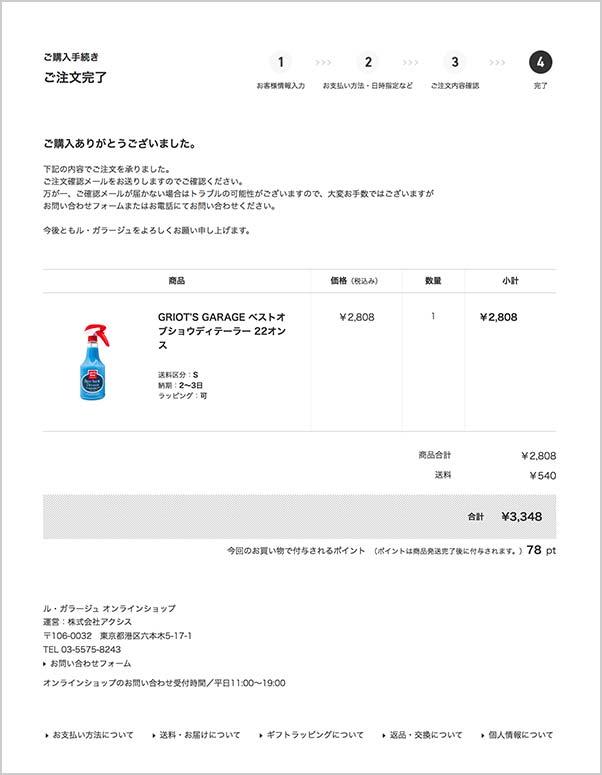ご利用ガイド
ご注文からお届けまで
- ご注文からお届けまで
- ご注文の手順
- お支払い方法について
- 送料・お届けについて
- ギフトラッピングについて
- 返品・交換について
- オンラインメンバーズについて
- ご登録の手順
- メンバー特典
- 登録情報の変更・確認
- パスワードの再設定
- 退会手続
- メールマガジン登録・解除
- 各種規約・ご利用環境について
- ご利用規約
- 会員規約
- 特定商取引法に基づく表記
- プライバシーポリシー
- ご利用環境について
- お問い合わせ
-
- Tel. 03-3587-2785
- 受付時間 :
平日11:00~19:00 - ※土日祝祭日、夏期休業、
年末年始休業などは除く
ご注文の手順
1 ショッピングカートに商品を入れる
商品詳細ページにて、ご希望の商品の「カートへ入れる」ボタンをクリック(タップ)ください。
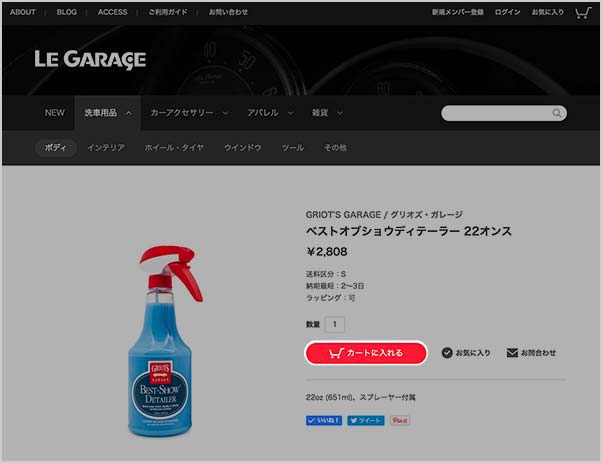
2 カートの商品を確認する
画面右上のカートアイコンまたは商品をカートに入れた際に表示される「カートを見る」からショッピンカートへ移動します。
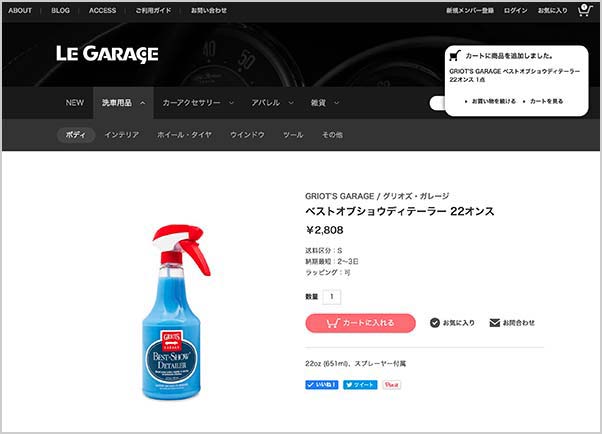
ショッピングカート内で数量の変更が可能です。
商品を削除したい場合は「削除」ボタンをクリック(タップ)してください。
カート内の価格は消費税込みの価格を表示しております。
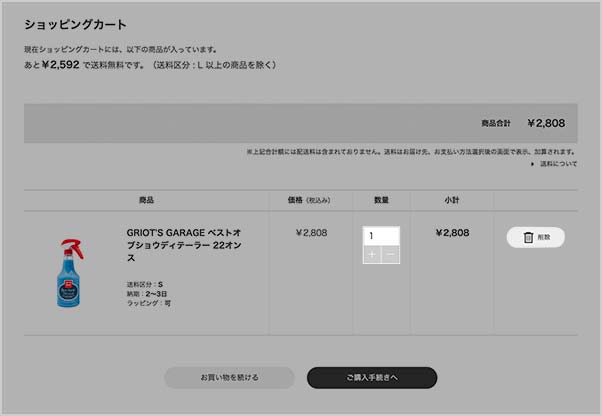
3 ご購入手続き
ご注文商品が決まったら「購入手続きへ」ボタンをクリック(タップ)してください。
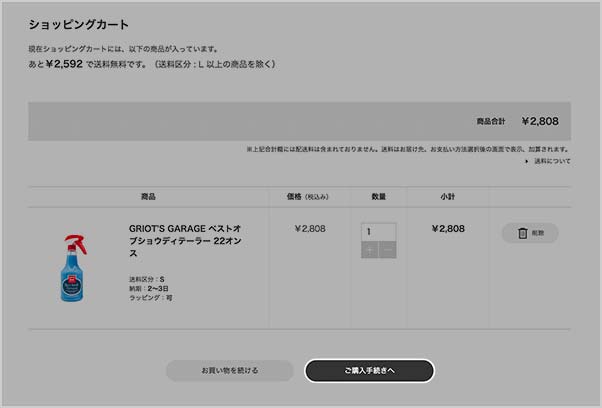
ログインおよびゲスト購入
メンバー登録がお済みの方は、メールアドレスとパスワードを入力し、「ログイン」ボタンをクリック(タップ)してください。
はじめてのお客様は、メンバー登録をご希望の方は「新規メンバー登録」ボタンをクリック(タップ)して登録手続きを行なってください。
メンバー登録しないで購入をご希望の方は「ゲスト購入」ボタンをクリック(タップ)してください。
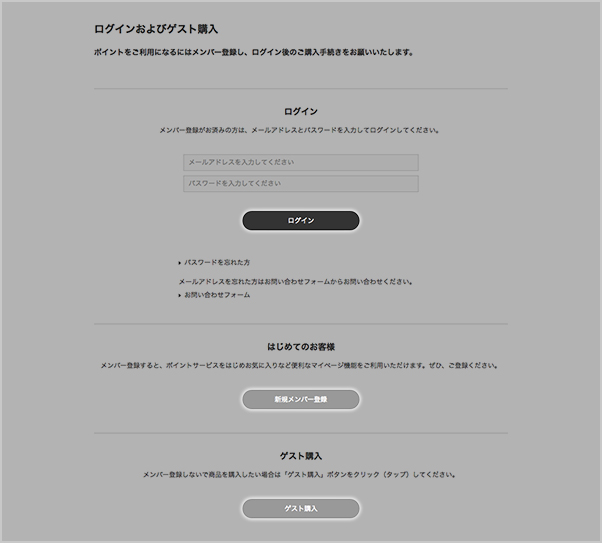
お届け先の選択
メンバーの方はお届け先住所を選択してください。
ゲスト購入の方は必須事項をフォームに入力してください。
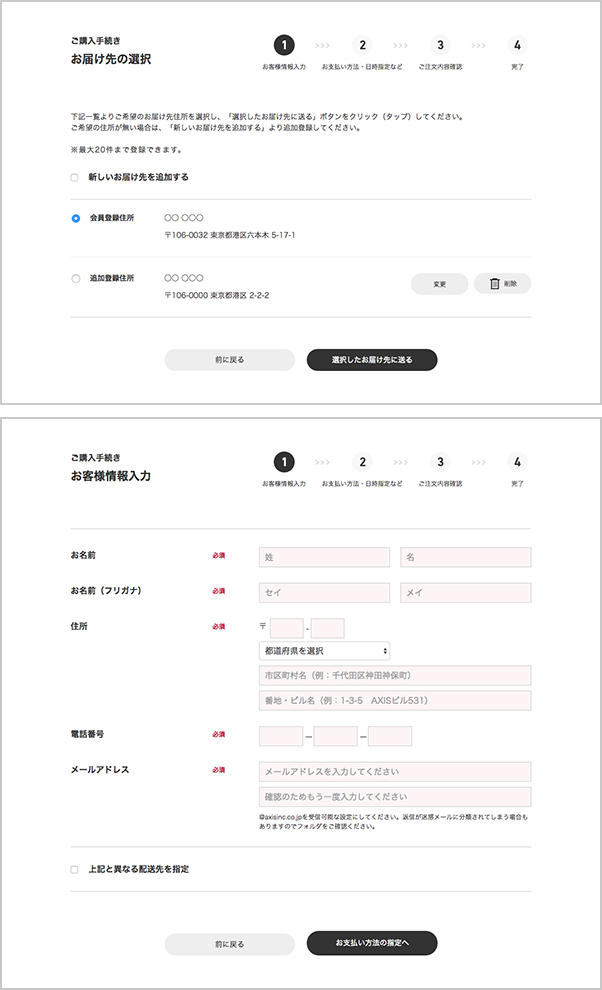
お支払い方法・日時指定の入力
ポイント・クーポンの使用(メンバーのみ)、お支払い方法を選択してください。

お届け日、時間帯を選択してください。
ご希望日時が無い場合は「最短」を選択してください。

お買い上げ明細の同封
明細書にはご購入金額が表記されます。プレゼントなど明細が不要な場合は「同封しない」を選択してください。
領収証の発行
領収証をご希望の方は宛名を入力してください。
代金引換の場合は弊社発行の領収証は発行できません。配送業者が発行する領収証をご利用ください。
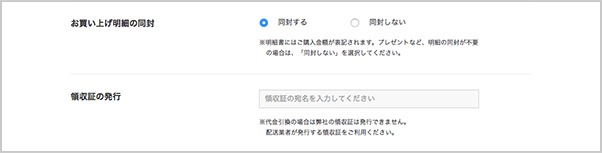
ラッピング、メッセージカードのご希望をお選びいただけます。
ギフトラッピングについて
その他ご要望は備考欄に入力してください。
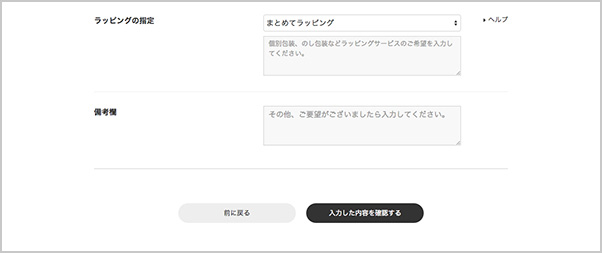
4 入力内容のご確認
ご注文内容、お客様情報、お支払い方法ほか、ご指定の内容に誤りがないかご確認の上「ご注文を確定する」ボタンをクリック(タップ)してください。
ご注文完了画面が表示され、購入手続きは終了となります。
クレジットカード支払いの方は「クレジットカード情報を入力する」ボタンをクリック(タップ)してください。
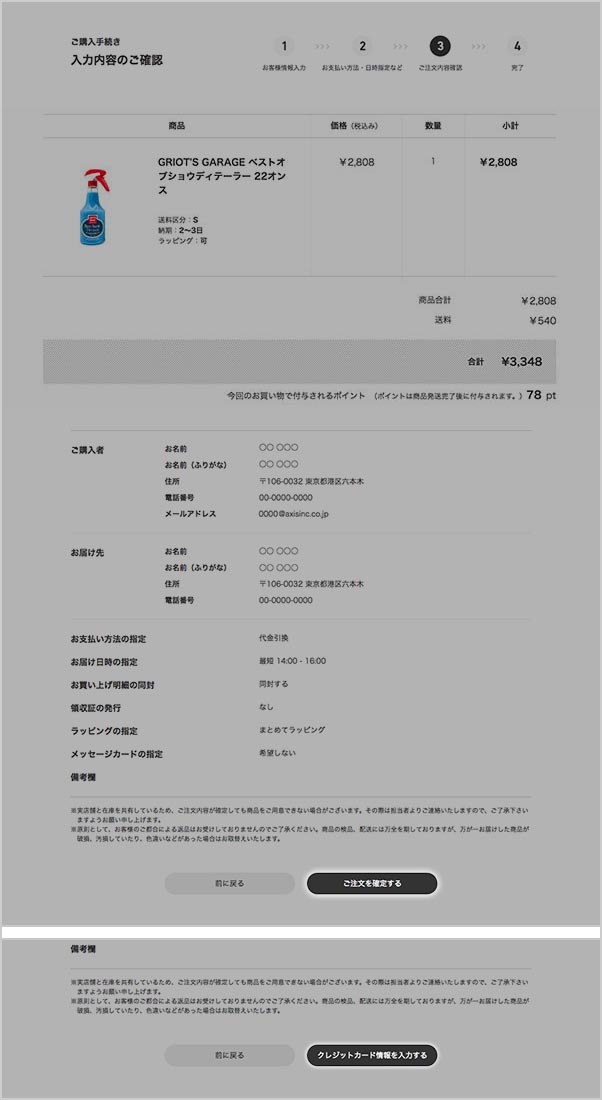
5 クレジットカード情報入力
「前回のクレジットカードを利用する」または「新しいクレジットカードを利用する」を選択してください。
新しいカードをご利用またはゲスト購入の方はカード情報を入力し、「ご注文を確定する」ボタンをクリック(タップ)してください。
クレジットカード会社による認証が終わると「ご注文完了」画面が表示されます。
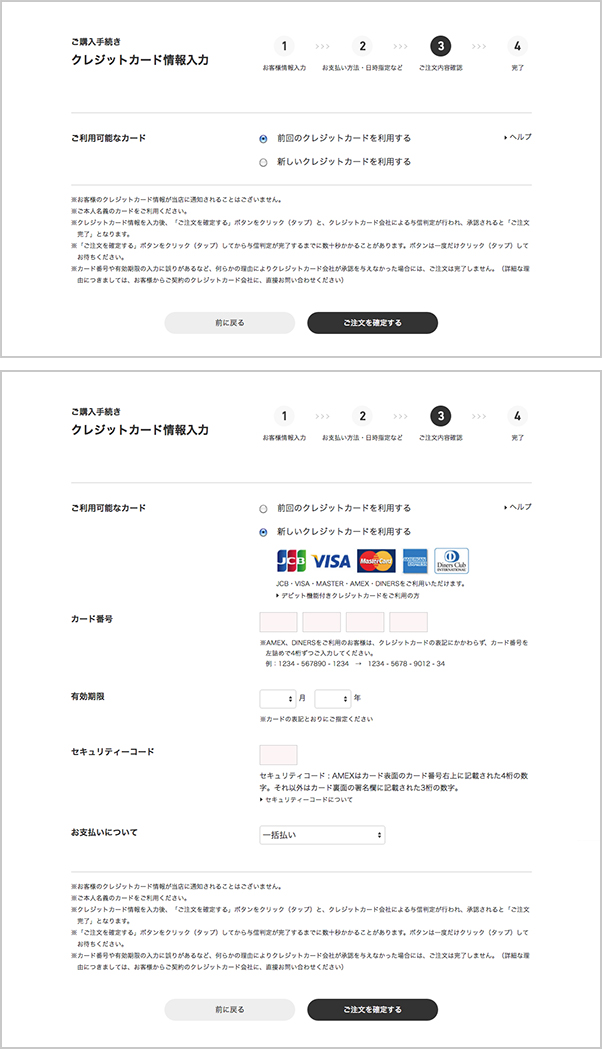
クレジットカードのセキュリティコードについて
セキュリティコードとは、AMEXはカード表面のカード番号右上に記載された4桁の数字、その他のカードは裏面の署名欄に記載された3桁の数字を指します。
セキュリティコードが見つからない、または判読できない場合はカードに記載されている銀行およびクレジットカード会社に問い合わせてください。
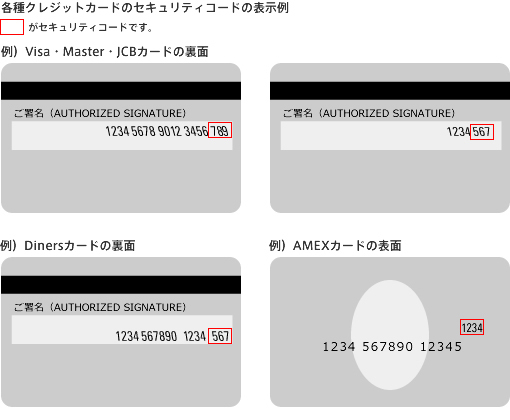
6 ご注文受付のお知らせ
ご注文が完了すると、お客様のメールアドレスに「ご注文受付のお知らせ」メールが自動配信されます。万一、メールが届かない場合は、トラブルの可能性がございますので、お手数ですがお問い合わせフォームまたはお電話にてご連絡ください。